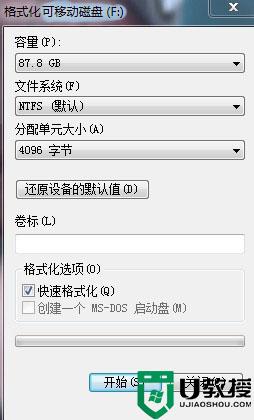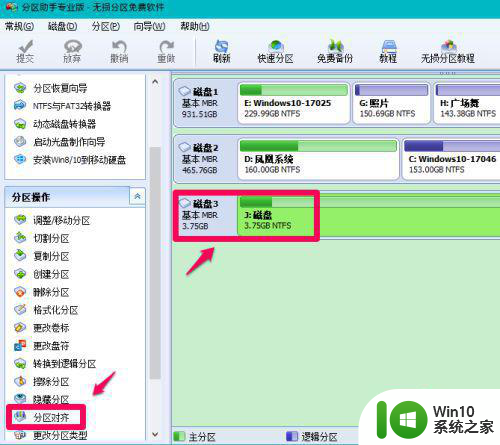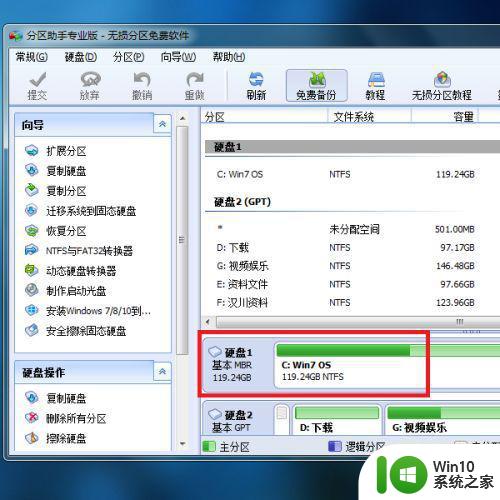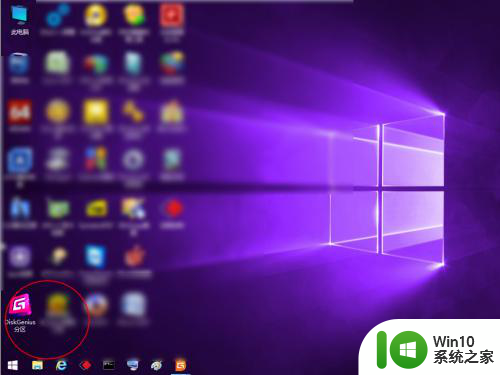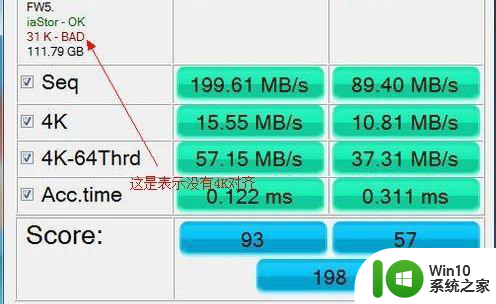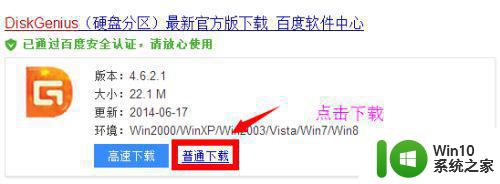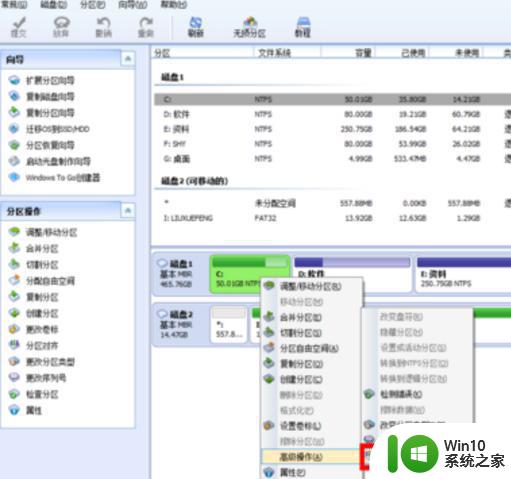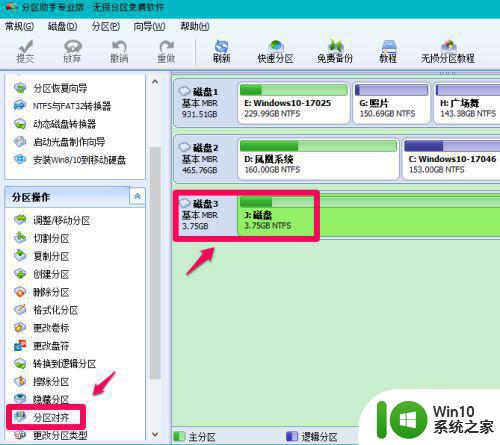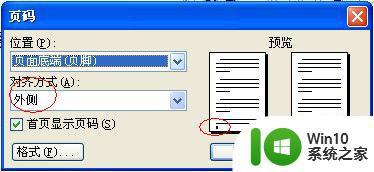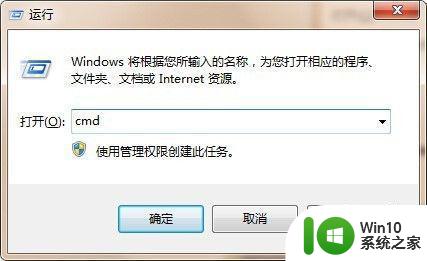u盘分区需要4k对齐么 u盘4k对齐如何设置
我们在使用u盘的时候,同样是可以设置4k对齐的,相信大家都晓得硬盘是可以4k对齐,有的用户就问u盘4k对齐如何设置,当然也可以不用设置,但是对u盘的4k对齐是不太了解的,也不知道要怎么把硬盘设置成4k对齐,下面小编给大家分享u盘4k对齐的设置方法。
解决方法:
1、首先我们将制作好的u深度U盘启动盘连接电脑(制作U盘启动盘教程请查看“U深度v3.1装机版制作U盘启动盘教程”),重启电脑,在出现开机logo时按下启动快捷键,选择从U盘启动,进入u深度主菜单后选择【02】运行u深度win8PE装机维护版(新机器),如图所示:
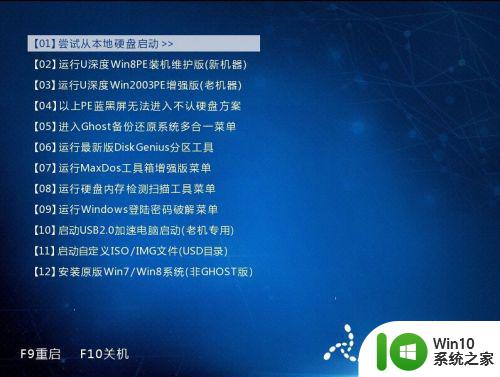
2、进入win8pe系统后,依次点击“开始菜单--分区工具--分区助手(无损)”。

3、在工具的主界面,点击选择需要4k对齐的分区,然后在左侧选项中选择“分区对齐”。
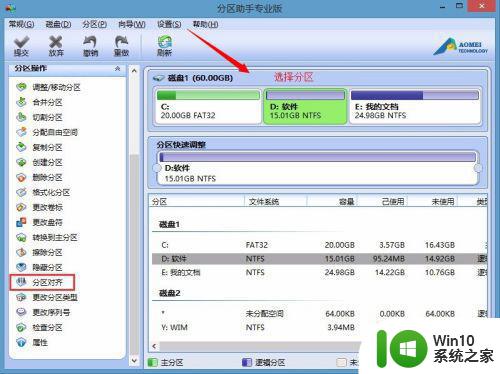
4、弹出的窗口中,“设置分区对齐到”选项中选择“优化的”,也可以选择和win7默认一致的2048扇区,选择完成后点击“确定”。
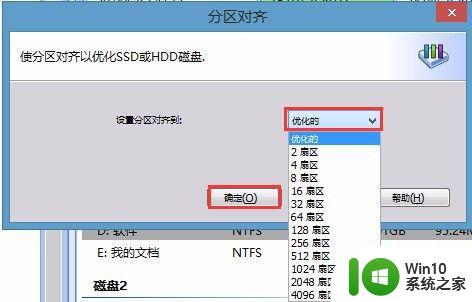
5、用户可以对硬盘中其他分区进行上述操作,达到最终对整个硬盘进行无损4k对齐操作。选择完后,点击左上角的“提交”。
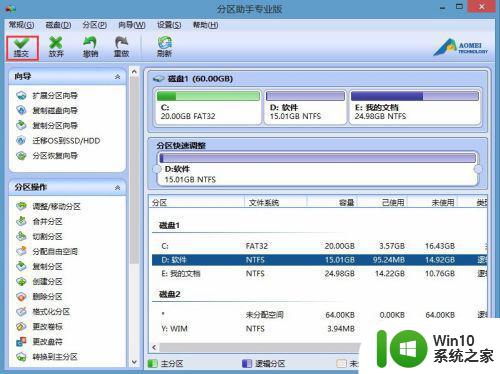
6、随后弹出提示框,确认无误后点击“执行--是”。
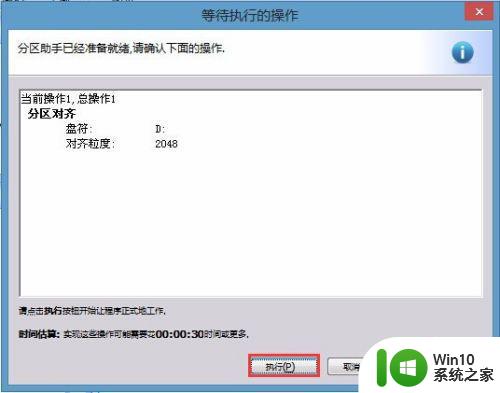
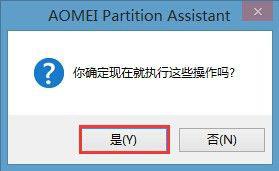
7、等待工具工作完成即可。
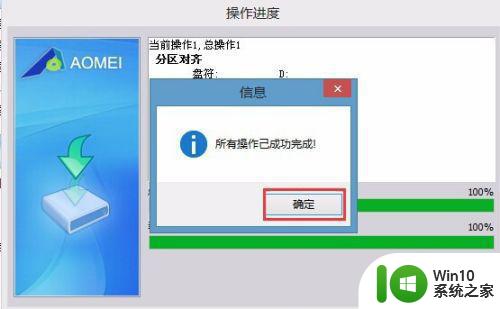
以上就是u盘4k对齐的设置方法,不知道怎么设置优盘4k对齐的,可以按上面的方法来进行设置。